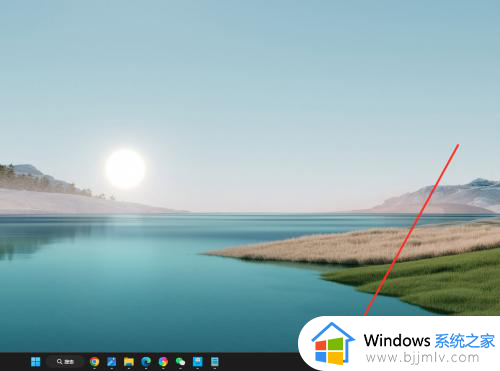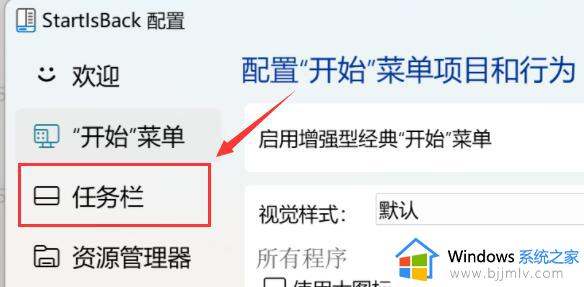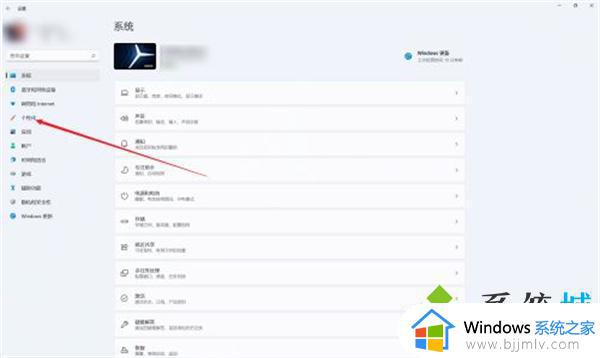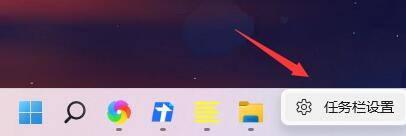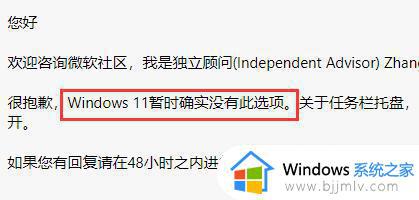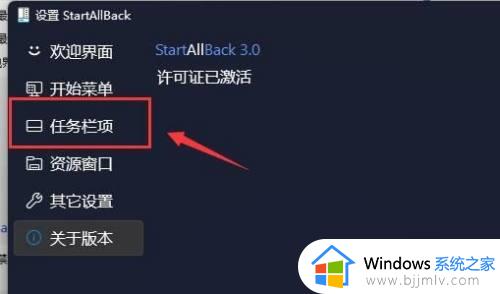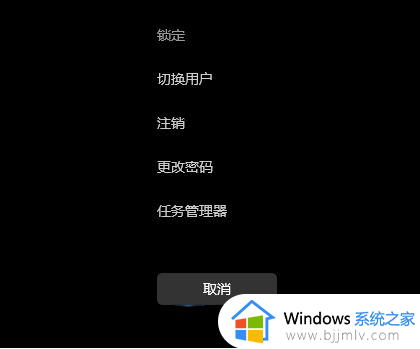win11任务栏设置打不开解决方法 win11任务栏设置打不开怎么办
更新时间:2022-09-28 09:50:58作者:runxin
我们在日常使用win11电脑办公的时候,想要打开系统设置界面时,可以通过桌面右键空白处,直接点击个性化就可以进入到系统设置,非常的方便快捷,可是有些用户也会遇到win11系统中设置打不开的情况,对此win11任务栏设置打不开怎么办呢?下面小编就来告诉大家win11任务栏设置打不开解决方法。
具体方法:
1、进入系统后按 Ctrl+Alt+Del 快捷键后,点击“任务管理器”;
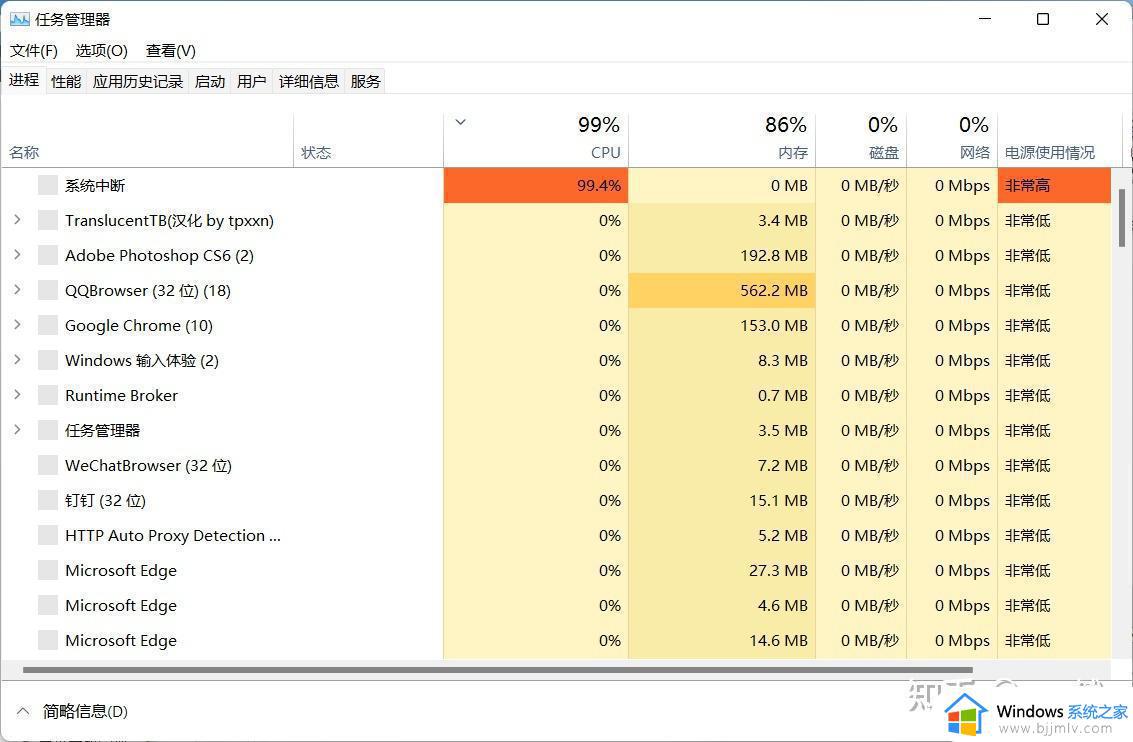
2、打开“任务管理器”后点击“文件”--》“运行新任务”;
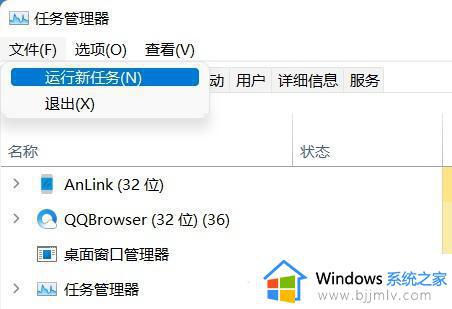
3、在“打开”输入框内输入“cmd”(可勾选“以系统管理权限创建此任务”),回车;
4、在命令提示符(cmd)中粘贴如下命令,并回车:
HKCUSOFTWAREMicrosoftWindowsCurrentVersionIrisService /f && shutdown -r -t 0

5、重启电脑。
上述就是小编告诉大家的win11任务栏设置打不开解决方法了,有遇到这种情况的用户可以按照小编的方法来进行解决,希望能够帮助到大家。